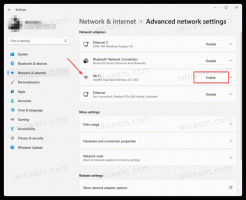შეცვალეთ ხატულა ქეშის ზომა Windows 10-ში
ხატების უფრო სწრაფად საჩვენებლად, Windows ინახავს მათ ფაილში. ეს სპეციალური ფაილი შეიცავს ხატულებს მრავალი აპისა და ფაილის ტიპებისთვის, ამიტომ File Explorer-ს არ სჭირდება ხატების ამოღება ცნობილი ფაილის გაფართოებებისა და აპებისთვის. ეს საშუალებას აძლევს File Explorer-ს უფრო სწრაფად იმუშაოს.
რეკლამა
თუმცა, ხატის ქეშის ფაილის ზომა ნაგულისხმევად მხოლოდ 500 KB-ია. ამ შეზღუდვის გამო, საქაღალდეები მრავალი ფაილით შეიძლება ნელა გაიხსნას. ხატულას ქეშის ზომის გაზრდამ შეიძლება მოაგვაროს პრობლემა და დააფიქსიროს ნელი ჩატვირთვის ხატები File Explorer აპში.
სამწუხაროდ, Windows 10-სა და File Explorer-ში არ არის სპეციალური ვარიანტი ხატის ქეშის ზომის შესაცვლელად. პროცედურა მოიცავს რეესტრის რედაქტირებას. ვნახოთ, როგორ შეიძლება ამის გაკეთება.
თქვენ უნდა იყოთ შესული ადმინისტრაციული ანგარიში გაგრძელება.
Windows 10-ში ხატის ქეშის ზომის შესაცვლელად, გააკეთეთ შემდეგი.
- Გააღე რეესტრის რედაქტორის აპლიკაცია.
- გადადით შემდეგ რეესტრის გასაღებზე.
HKEY_LOCAL_MACHINE\SOFTWARE\Microsoft\Windows\CurrentVersion\Explorer
ნახეთ, როგორ გადახვიდეთ რეესტრის გასაღებზე ერთი დაწკაპუნებით.
- მარჯვნივ, შეცვალეთ ან შექმენით ახალი სტრიქონის (REG_SZ) მნიშვნელობა
მაქს ქეშირებული ხატები.
- დააყენეთ მისი მნიშვნელობა 4096-ზე, რათა დააყენოთ ქეშის ზომა 4 მბ-ზე.

- გადატვირთეთ Windows 10.
თქვენ შეგიძლიათ კიდევ გაზარდოთ ხატის ქეშის ზომა და დააყენოთ მაქს ქეშირებული ხატები მნიშვნელობა 8192 = 8 მბ. ნახეთ, რა მუშაობს თქვენთვის საუკეთესოდ.
თქვენი დროის დაზოგვის მიზნით, შეგიძლიათ ჩამოტვირთოთ მზა რეესტრის ფაილები. მოყვება გაუქმების შესწორება. მიჰყევით ქვემოთ მოცემულ ინსტრუქციას.
შეცვალეთ ხატულის ქეშის ზომა რეესტრის ფაილების გამოყენებით
- ჩამოტვირთეთ შემდეგი ZIP არქივი: ჩამოტვირთეთ ZIP არქივი.
- ამოიღეთ მისი შინაარსი ნებისმიერ საქაღალდეში. თქვენ შეგიძლიათ განათავსოთ ფაილები პირდაპირ სამუშაო მაგიდაზე.
- განბლოკეთ ფაილები.
- ორჯერ დააწკაპუნეთ დააყენეთ ხატულის ქეშის ზომა 4MB.reg ან დააყენეთ ხატულის ქეშის ზომა 8MB.reg ფაილი მისი გაერთიანებისთვის.

- ცვლილების გასაუქმებლად გამოიყენეთ მოწოდებული ფაილი ნაგულისხმევი ხატულა Cache Size.reg.
თქვენ დაასრულეთ!
შენიშვნა: ეს შესწორება ასევე მუშაობს Windows 7 და Windows 8-ში.
Დაკავშირებული სტატიები:
- დააფიქსირეთ გატეხილი ხატულები (გადატვირთეთ ხატულა ქეში) Windows 10-ში გადატვირთვის გარეშე
- შეასწორეთ გატეხილი ხატები და გადააყენეთ ხატულას ქეში Windows 10-ში
- როგორ შევცვალოთ ჩამაგრებული აპის მალსახმობის ხატულა დავალების პანელზე და განაახლოთ Explorer-ის ხატულების ქეში
- როგორ შეაკეთოთ Explorer, რომელიც აჩვენებს არასწორ ხატულებს ხატულების ქეშის წაშლით და აღდგენით